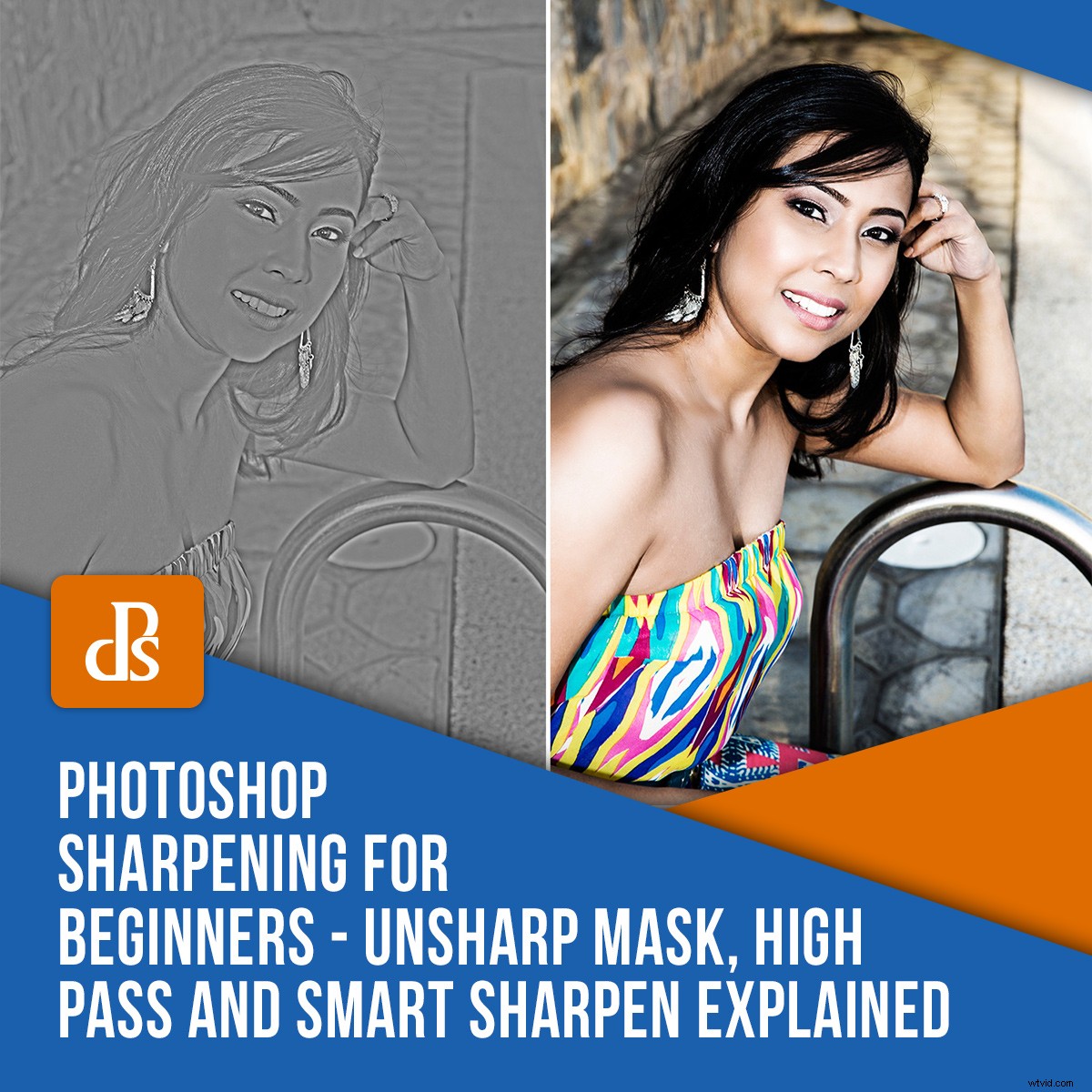
Dzięki ciągłemu ulepszaniu technologii realistyczne jest oczekiwanie ostrego obrazu prosto z aparatu. Jednak wiele razy obraz w aparacie wydaje się ostrzejszy niż po przesłaniu do komputera. Dzieje się tak, ponieważ obrazy muszą być wyostrzane w celu uzyskania określonego wyjścia. W wyostrzaniu Photoshopa dla początkujących przyjrzymy się, dlaczego i jak wyostrzać obrazy. Ponadto zapoznasz się z niektórymi filtrami i technikami wyostrzania, które mają ogromny wpływ na ogólną jakość ostatecznej edycji.

F/5,6 1/200/ISO800 @420mm
Dlaczego wyostrzać?
Zanim zagłębimy się w narzędzia do ostrzenia Photoshopa, ważne jest, aby wiedzieć, dlaczego i kiedy musisz wyostrzać swoje obrazy. Założeniem wyostrzania jest zwiększenie kontrastów wokół krawędzi obrazu.
Jak wspomniano wcześniej, musisz wyostrzyć obrazy dla ich określonych typów wyjściowych. Oznacza to, że wyostrzasz obraz wyświetlany w Internecie inaczej niż ten przeznaczony do druku.
Wyostrzanie jest również bardzo przydatne, jeśli chodzi o korygowanie mniejszych problemów z ostrością. Na przykład, jeśli robisz portret i skupiasz się na uchu zamiast na oczach.
Wyostrzenie oczu fotografowanej osoby przyciąga uwagę z powrotem tam, gdzie zamierzałeś. W innych gatunkach fotografii używaj wyostrzania w podobny sposób. Wyostrz obszary, na które chcesz przyciągnąć wzrok widza, i zmniejsz ostrość w obszarach, które chcesz „odpaść”.

Wyostrz odpowiednio do swoich wyników:sieć a druk. Szczegóły robią różnicę F/11 1/250 ISO200 @10mm
Pamiętaj, że chociaż wyostrzanie przenosi Twój obraz na wyższy poziom, są chwile, kiedy nie jest to potrzebne. Podczas gdy wyostrzanie oczu i ust osoby może przenieść jej portret na wyższy poziom, chcesz uniknąć wyostrzania skóry!
Jak wyostrzać
Podobnie jak w przypadku innych technik edycji, filtry wyostrzające programu Photoshop działają destrukcyjnie (po zastosowaniu bezpośrednio na obrazie). Używaj warstw i inteligentnych obiektów, aby zmaksymalizować następujące narzędzia do ostrzenia i uniknąć ich permanentnej zmiany.
Wskazówka bonusowa:podczas przetwarzania końcowego zachowaj na koniec zastosowanie techniki wyostrzania.
Maski wyostrzające
Chociaż nazwa „wyostrzanie” brzmi jak narzędzie, które sprawi, że twoje obrazy będą mniej ostre, ten nieintuicyjnie nazwany filtr jest w rzeczywistości narzędziem do wyostrzania. Co ciekawe, był uważany za najlepsze narzędzie do wyostrzania obrazów we wcześniejszych wersjach programu Photoshop.
Chociaż jest to nadal przydatne, niektóre inne narzędzia zapewniają większą kontrolę.

Wyostrzanie w Photoshopie dla początkujących Uwagi:Kiedy zbyt mocno wyostrzysz obraz, zaczyna on wyglądać trochę za głośno.
Aby użyć maski wyostrzającej:
- Zduplikuj swoją oryginalną/tło warstwę
- Kliknij prawym przyciskiem myszy nową warstwę i wybierz „Konwertuj na inteligentny obiekt”
- Przejdź do Filtr -> Wyostrz -> Maska wyostrzająca. Spowoduje to wyświetlenie okna dialogowego z opcjami:Kwota, Promień i Próg
Pamiętasz, powiedzieliśmy, że wyostrzanie zasadniczo zwiększa kontrast wokół krawędzi obrazu? Cóż, opierając się na tym, te suwaki będą łatwiejsze do zrozumienia.
Użyj suwaka Ilość, aby zwiększyć lub zmniejszyć kontrast na krawędziach obrazu.
Radius zarządza poziomem szczegółowości. Tak więc mniejszy promień poradzi sobie z mniejszymi szczegółami, podczas gdy duży promień wpływa na większy obszar.
Ostatni suwak, Próg, wpływa na obszary o wyższym kontraście.
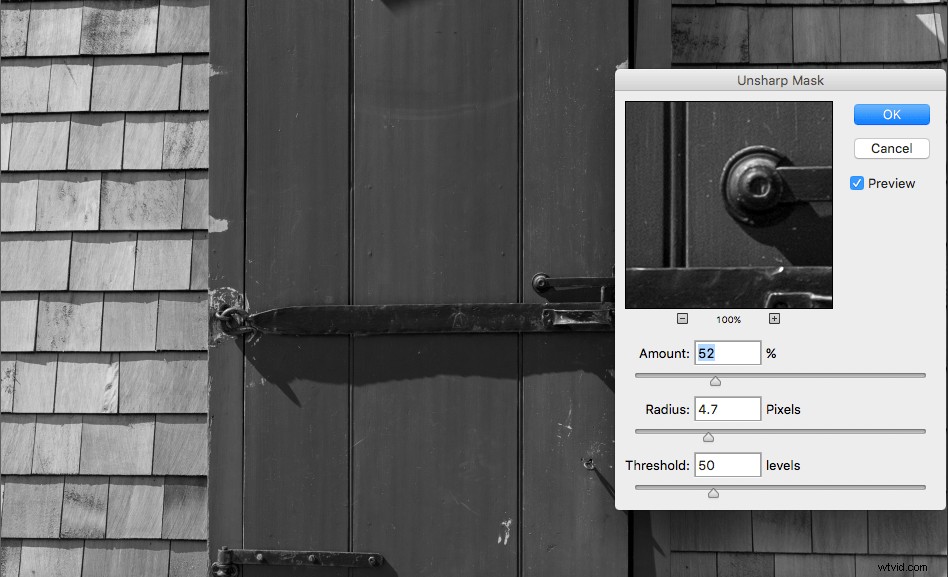
Kiedy używasz tych suwaków, dobrym punktem wyjścia jest ustalenie najpierw swojego promienia. Chcesz wyostrzyć mniejsze detale czy te większe? Jeśli nadal nie masz pewności, jak pracować z wyostrzaniem programu Photoshop dla początkujących, poeksperymentuj!
W tym przykładzie przesuń promień w górę, a następnie pracuj w dół, aż wpłyniesz na obszary, które chcesz. Od tego momentu możesz zacząć poruszać się po pozostałych dwóch suwakach, aż uzyskasz pożądane wyniki.
Jedną z wad korzystania z maski wyostrzającej jest to, że jest ona specyficzna dla warstwy. Dzieje się tak, ponieważ ma to wpływ na cały obraz, więc potrzebujesz maski warstw, aby odrzucić obszary, których nie chcesz wyostrzać.
Inteligentne wyostrzanie
Narzędzie Inteligentne wyostrzanie jest jak dziecko masek wyostrzających, ponieważ daje więcej opcji. Jedną z fajnych rzeczy w inteligentnym wyostrzaniu jest to, że ignoruje szczegóły skóry i skupia się na obszarach o wyższym kontraście, np. oczy, brwi, usta.
Użyj tego samego przepływu pracy, co powyżej, aby uzyskać dostęp do filtra Inteligentne wyostrzanie. Okno dialogowe oferuje bardziej zaawansowane opcje niż poprzednia maska wyostrzająca. Kwota i promień działają w taki sam sposób, jak opisano wcześniej.

F/5,6 1/1600 ISO100 @420mm
Rozwijane menu umożliwia usuwanie różnych rodzajów rozmyć, takich jak rozmycie gaussowskie, soczewkowe i ruchome. Rozmycie soczewkowe jest najczęściej używanym usuwaniem w tym menu.
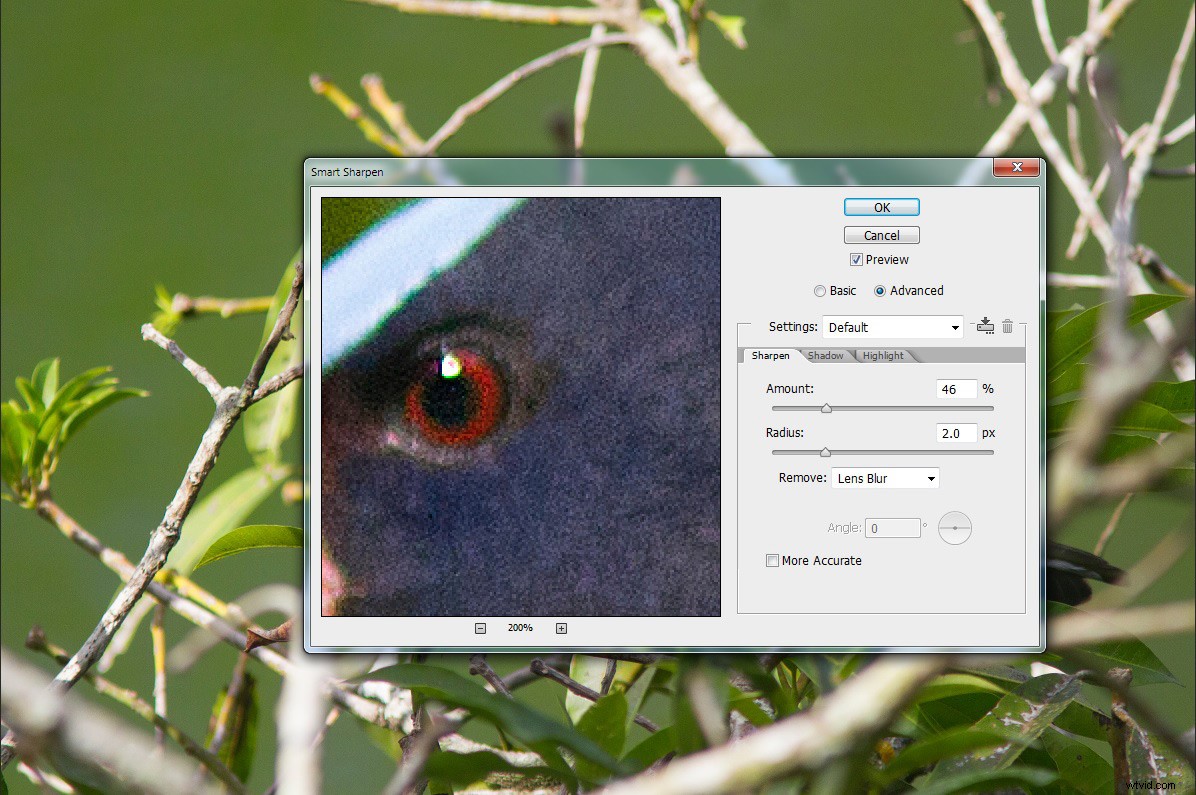
W Photoshop CC twoje menu wygląda trochę inaczej, ale ma te same opcje. Dodatkowo zawiera przydatną opcję redukcji hałasu.
Smart Sharpen pozwala również na tworzenie presetów. Jest to przydatne, jeśli wyostrzasz serię zdjęć o podobnych ogniskowych. Pamiętaj, że gdy zastosujesz filtry/predefiniowane filtry do obiektu inteligentnego, możesz go dodatkowo dostosować/udoskonalić.
Wyostrzanie górnoprzepustowe
Kolejnym ostrzeniem w Photoshopie dla początkujących jest technika High Pass Sharpening. Chociaż jest nieco bardziej zaawansowany niż inne narzędzia, nadal możesz go łatwo zastosować. Nie jest to filtr, który można znaleźć w menu wyostrzania, jak maska wyostrzająca i inteligentne wyostrzanie. Jest to jednak kombinacja kroków, które wyostrzają Twój obraz.
Aby przetworzyć za pomocą wyostrzania górnoprzepustowego:
- Zduplikuj swoją warstwę
- Odbarwić nową warstwę. Wydaje się to dziwnym krokiem, ale ponieważ wyostrzanie zwiększa nasycenie wokół twoich krawędzi, twój obraz może zacząć wyglądać surrealistycznie.
- Kliknij prawym przyciskiem myszy nienasyconą warstwę i wybierz „Konwertuj na inteligentny obiekt”
- Przejdź do Filtr -> Inne-> Górnoprzepustowy. Cały obraz zmieni kolor na szary, a kiedy przesuniesz suwak promienia, zobaczysz dotknięte obszary szczegółów.

Po lewej:Używając High-Pass w domyślnym trybie normalnym, zobacz, jak zdefiniowane są twoje krawędzie. Po prawej:użycie High-Pass w trybie mieszania nakładek pozwala zobaczyć zmiany w czasie rzeczywistym
Istnieje oczywiście alternatywny sposób na ten szary obraz, w którym widzisz swoją edycję w czasie rzeczywistym.
Przed ostatnim krokiem powyżej:
- Wybierz nienasyconą warstwę i przejdź do trybów mieszania
- Wybierz nakładkę
- Następnie przejdź do Filtr -> Inne -> Górnoprzepustowy i dostosuj

W pełnym rozmiarze nie zawsze widzisz, że oczy nie są tak ostre, jak mogą. Podobnie jak Smart Sharpen, oczy i usta są wyostrzone, ale skóra pozostaje nienaruszona. F/7,1 1/125 ISO100 @70mm
Uwaga:ta technika wyostrzania jest jedyną, która pozwala zastosować wyostrzanie w różnych trybach mieszania.
Wniosek
Pamiętaj, że wyostrzanie powinno być ostatnim krokiem w procesie przetwarzania końcowego. Te filtry i techniki w Wyostrzaniu Photoshopa dla początkujących przeniesie Twój wizerunek na wyższy poziom. Pomaga wiedzieć, kiedy i dlaczego należy wyostrzyć obraz i tak jak w przypadku każdego przetwarzania, prawidłowe zastosowanie ma ogromny wpływ na ostateczny obraz.
Czy masz jakieś inne wskazówki dotyczące ostrzenia Photoshopa dla początkujących, którymi chciałbyś się podzielić? Zrób to w komentarzach!
